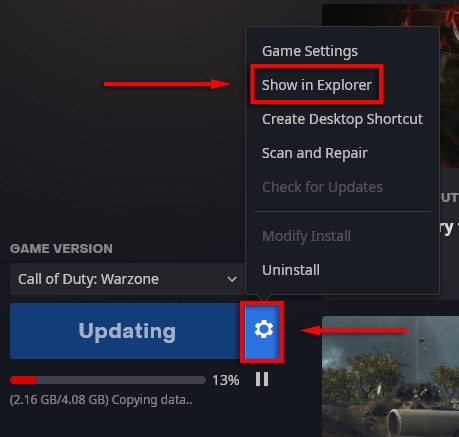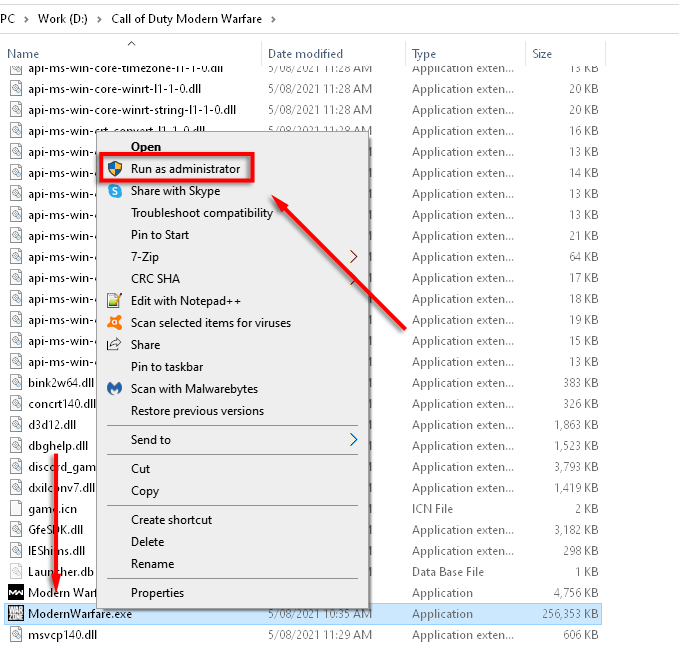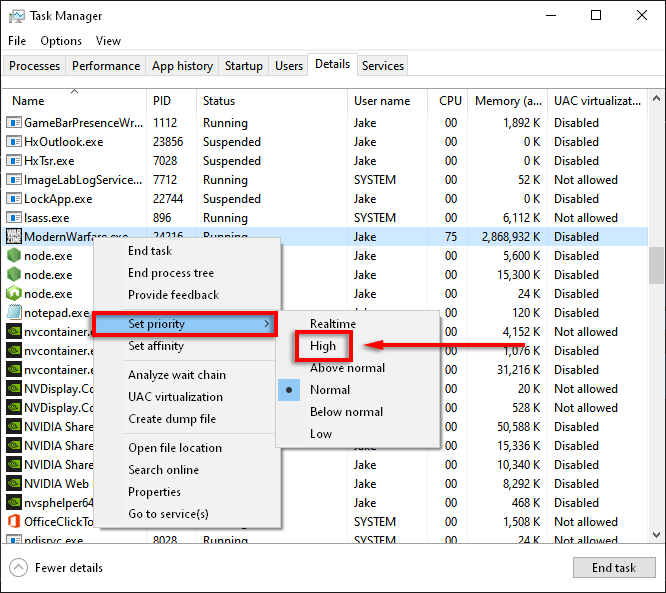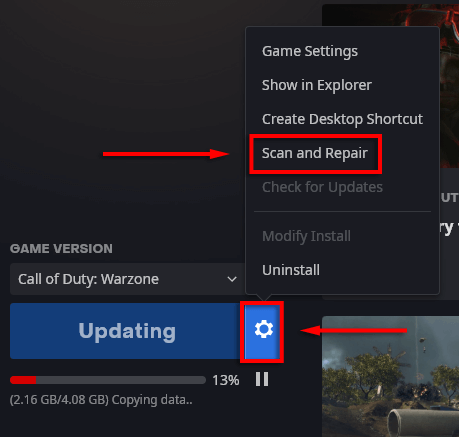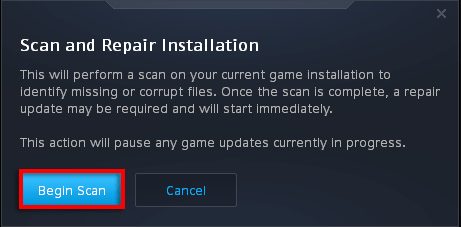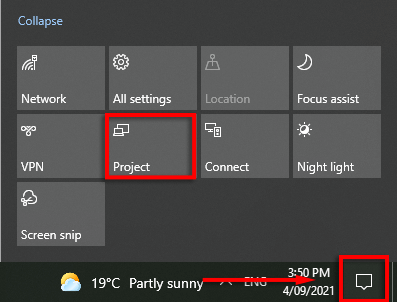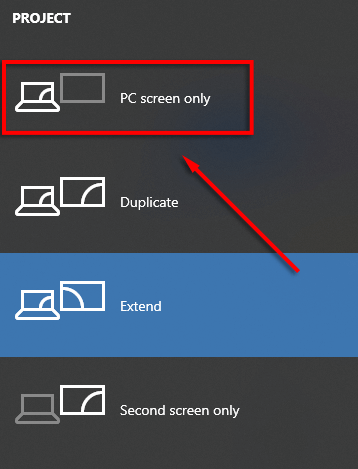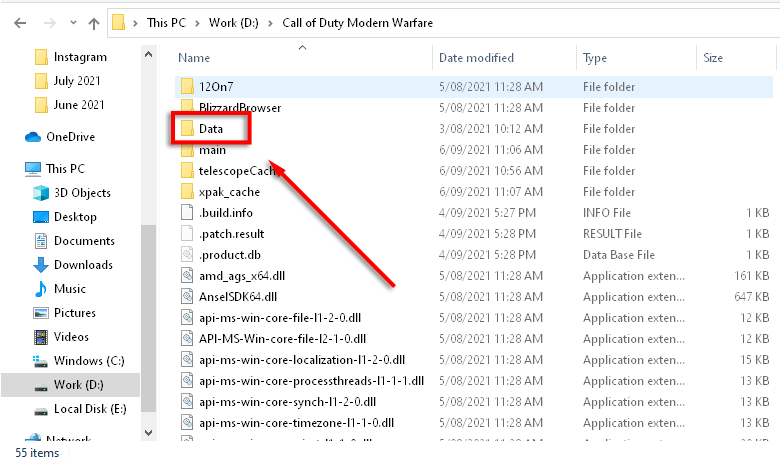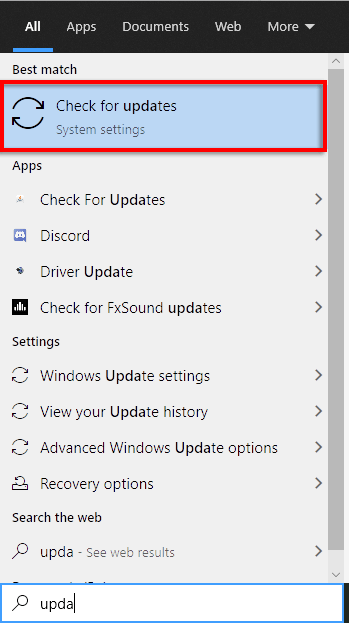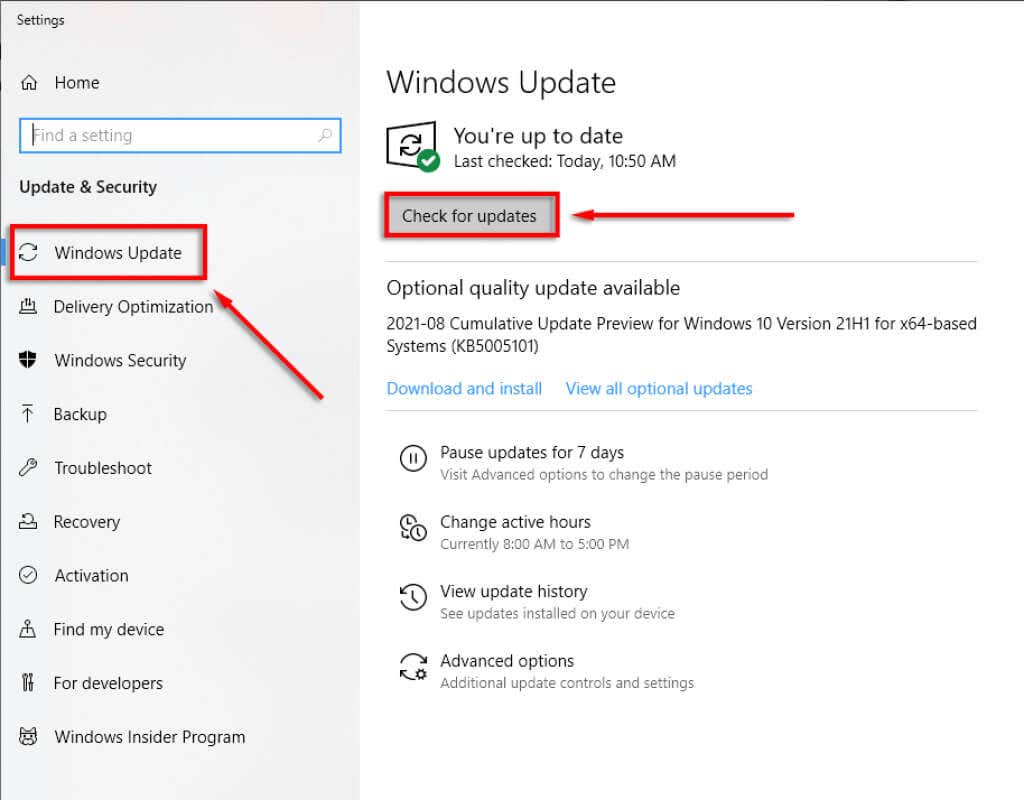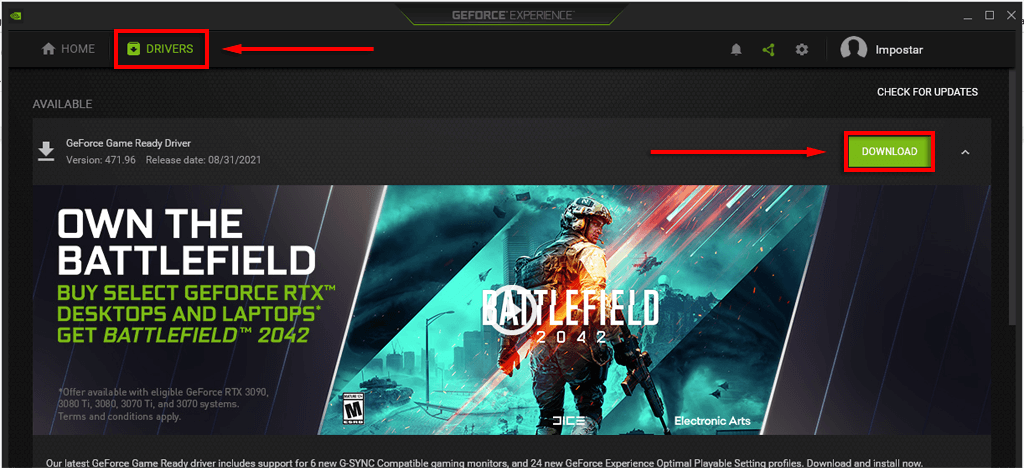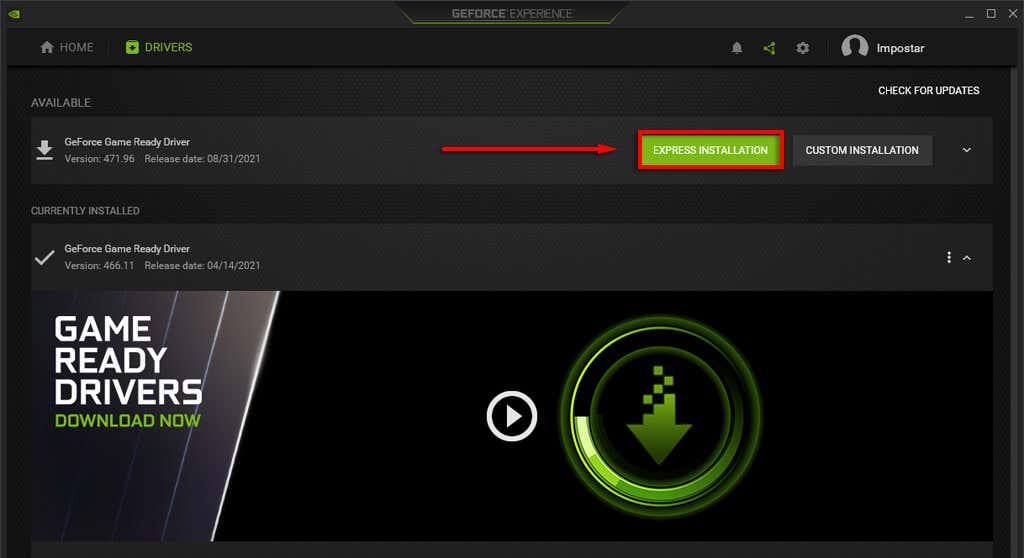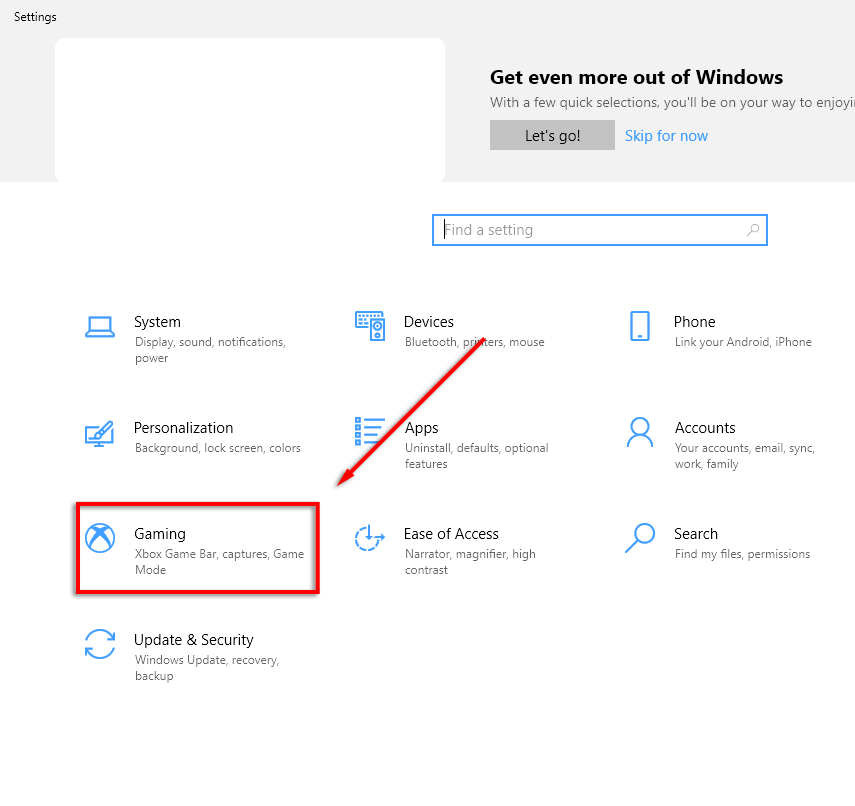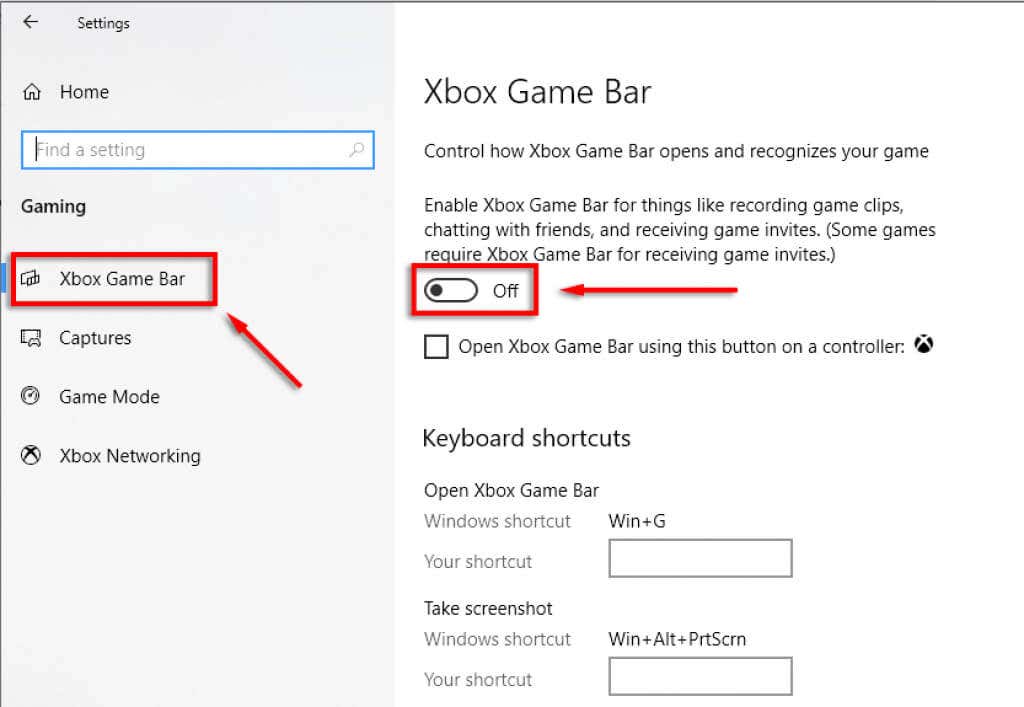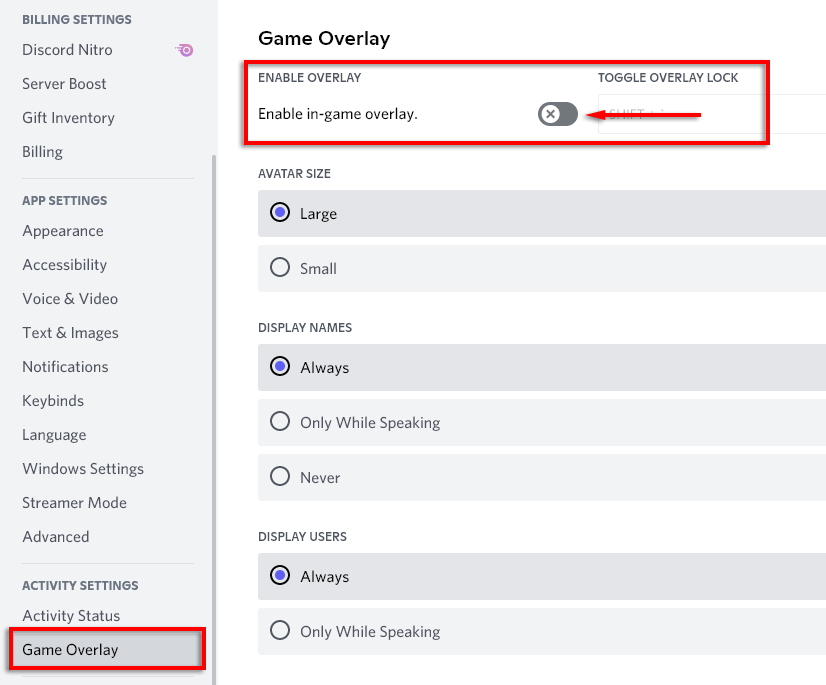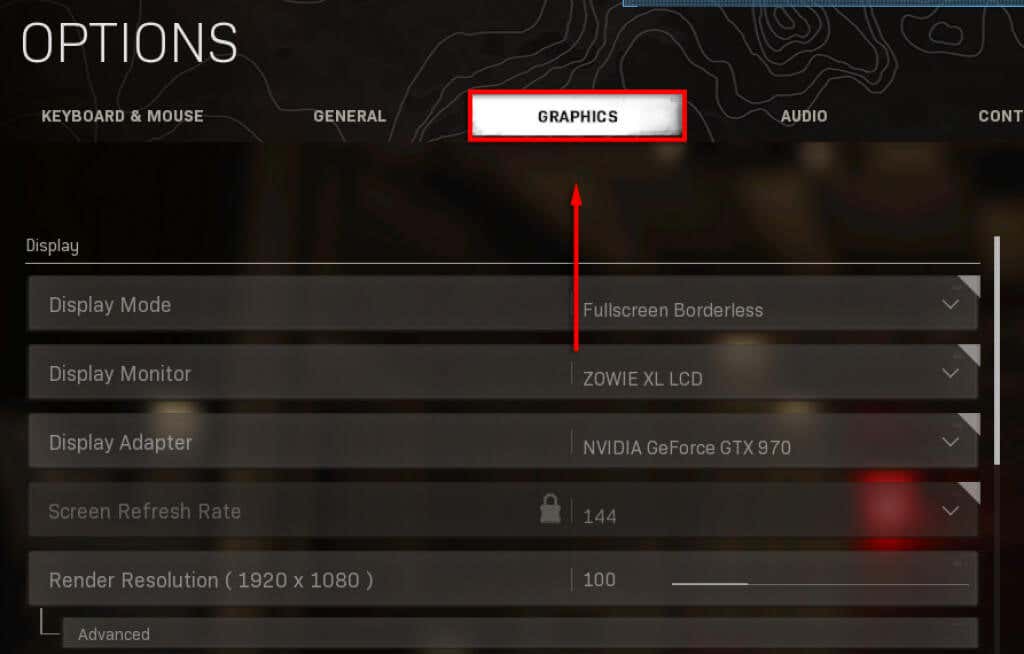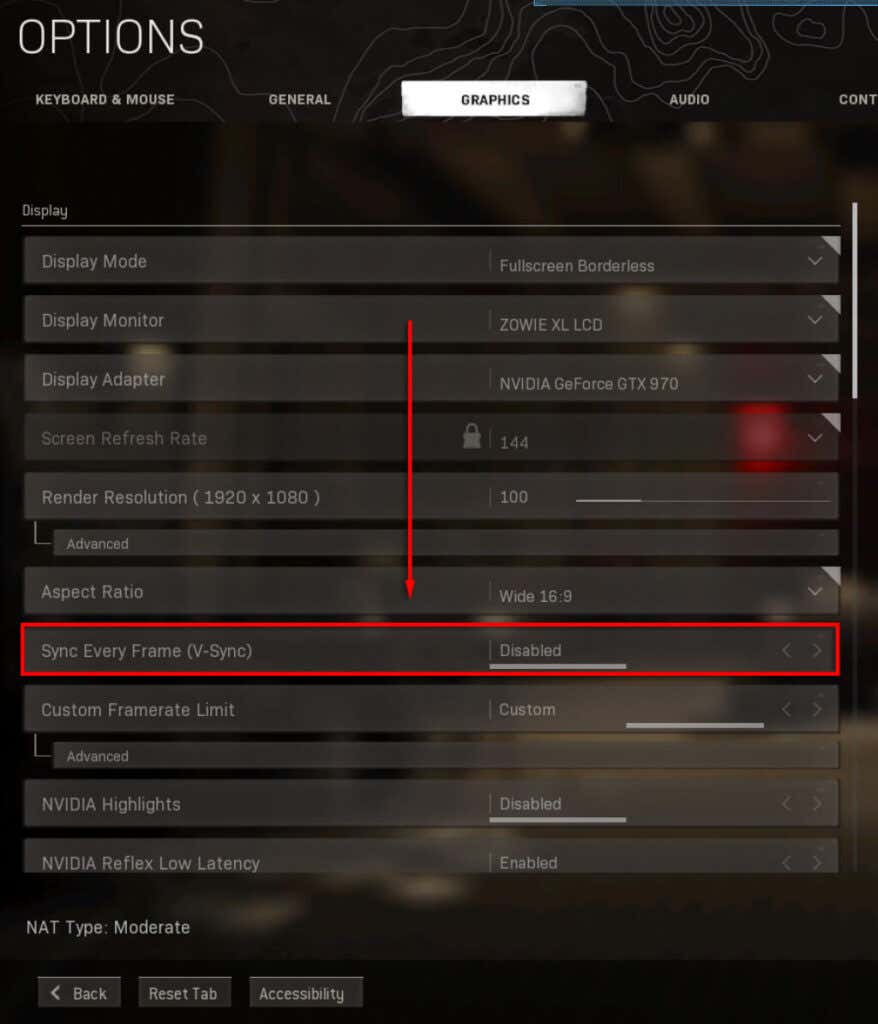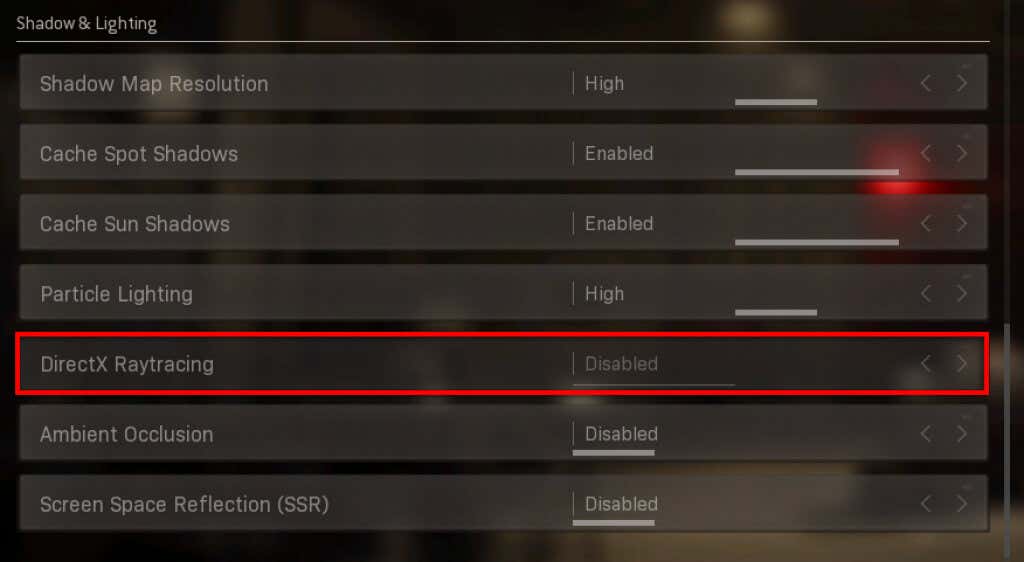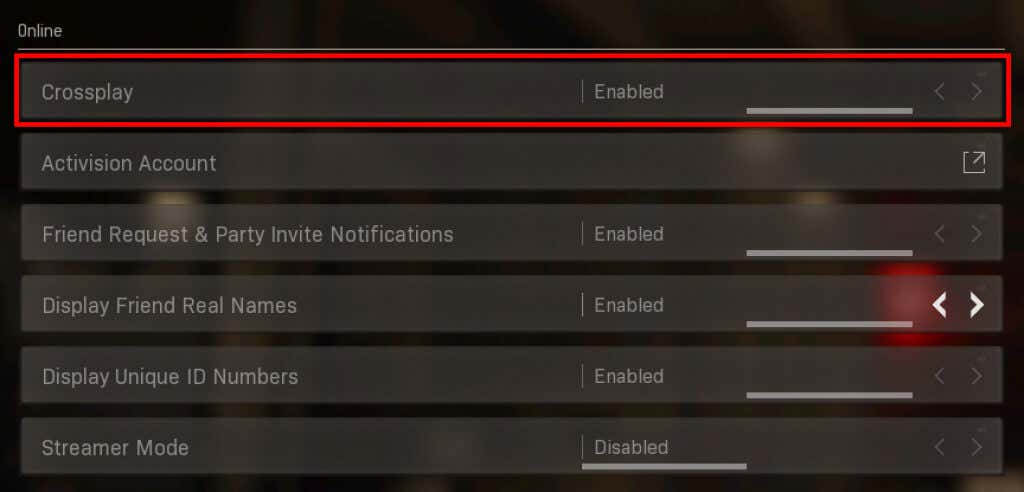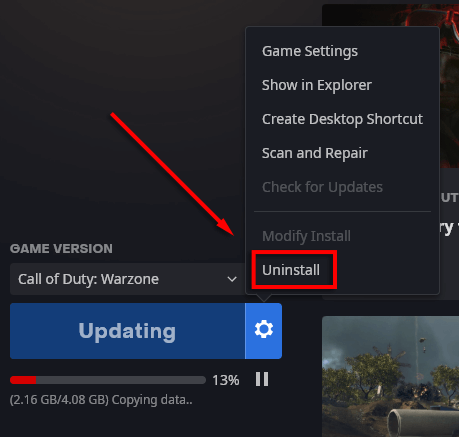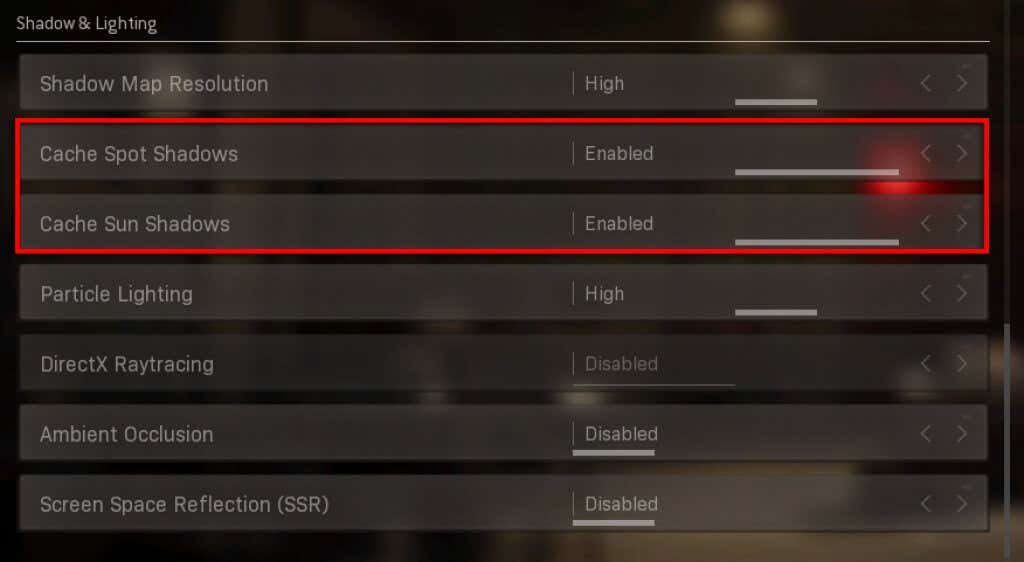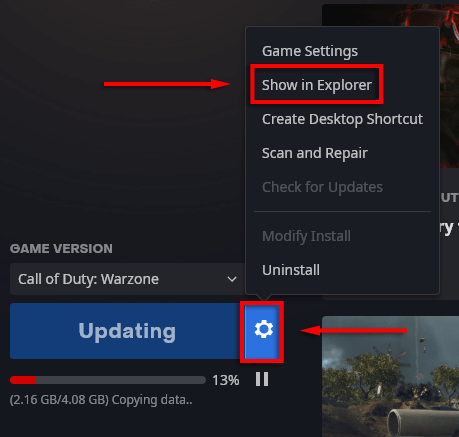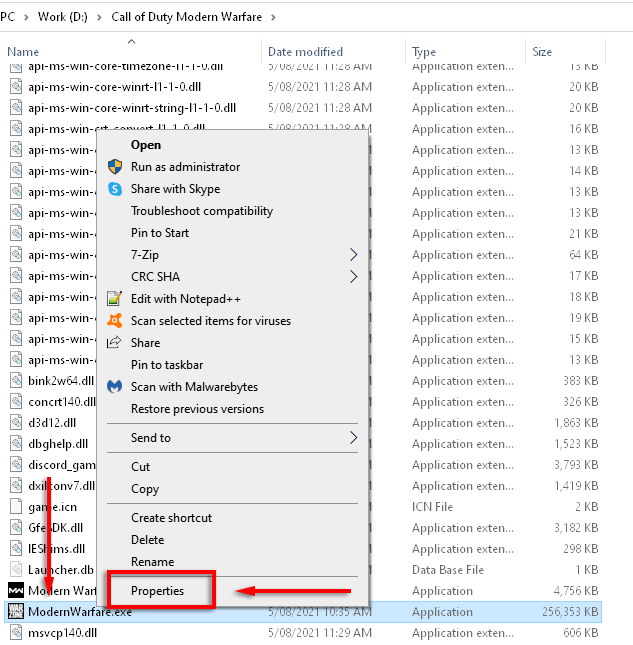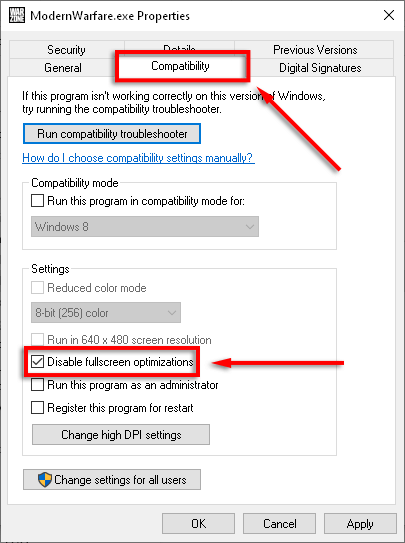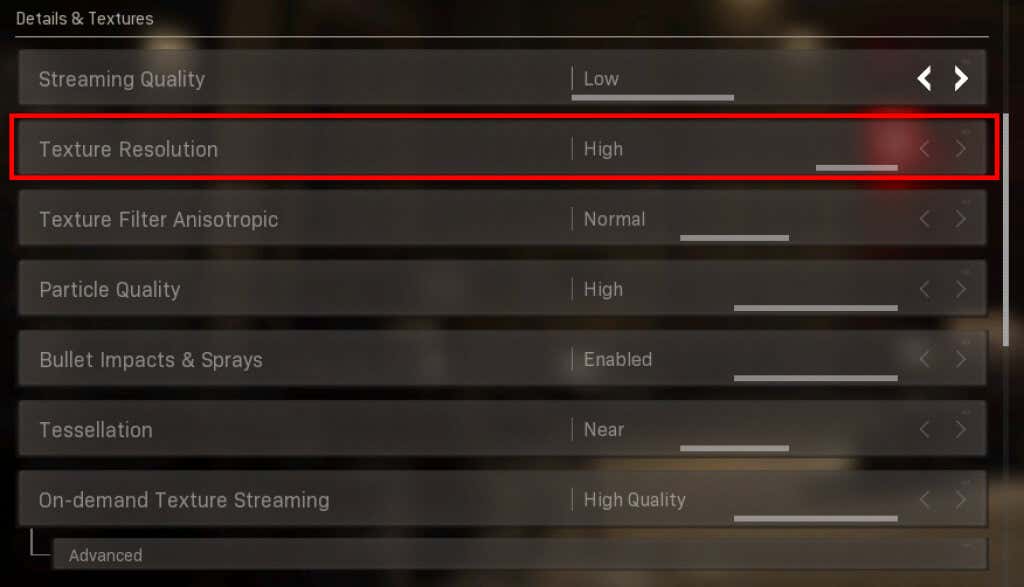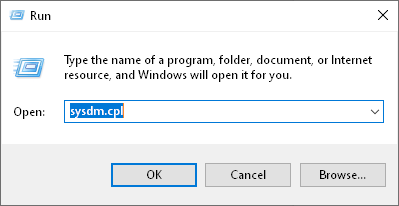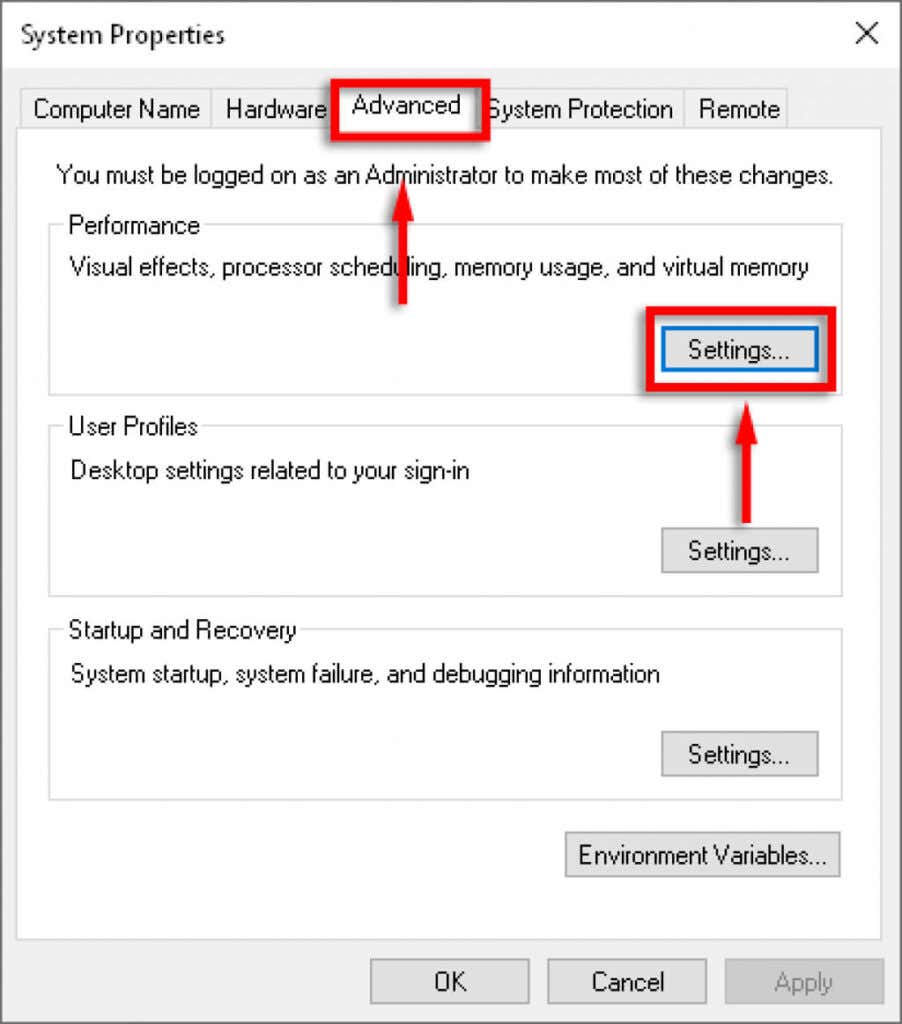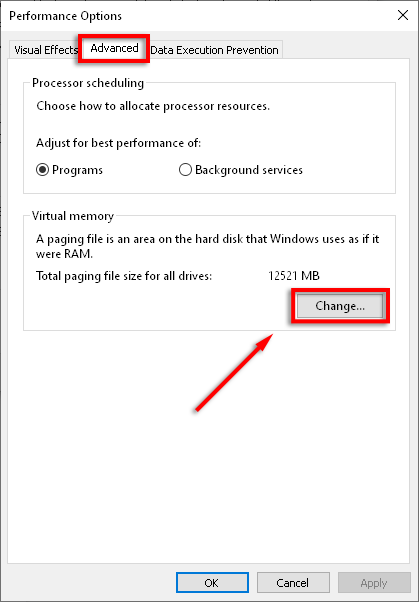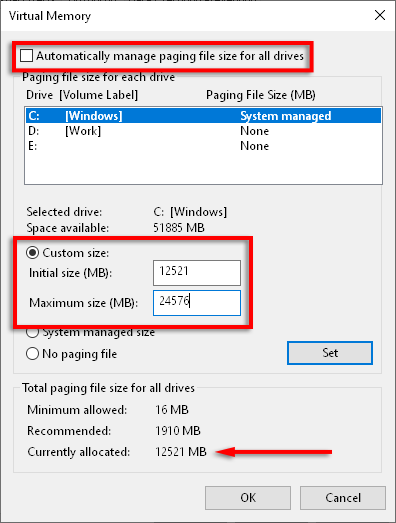Call of Duty: Modern Warfare には、ゲームがプレイ不能になる可能性のある一般的なエラーがいくつかあります。これらには、開発エラー 6068、6036、6065、および 6178 が含まれます。これらのエラーは、既知および未知のさまざまな理由によって発生しますが、主にゲーム ファイルの破損やサードパーティ プログラムからの干渉が原因です。
この記事では、いくつかの一般的な修正について説明し、次に各エラーについて詳しく説明します。修正は簡単なものから難しいものの順に行われているため、順番に試すことをお勧めします。
最初に試す一般的な修正
これらのエラーの多くはゲーム ファイルの破損が原因である可能性が高いため、フォルダを強制的に再インストールまたは修復することで問題を解決できることがよくあります。特定のエラーに進む前に、これらの一般的な修正を試してください。
管理者としてゲームを実行
特定のファイルを適切に実行するには管理者アクセスが必要なため、管理者として Call of Duty を起動すると、これらのエラーが解決される可能性があります。
Battle.net ランチャーを開きます。
コール オブ デューティ ページを開きます。

[オプション ] >[エクスプローラーで表示 ] を選択します。
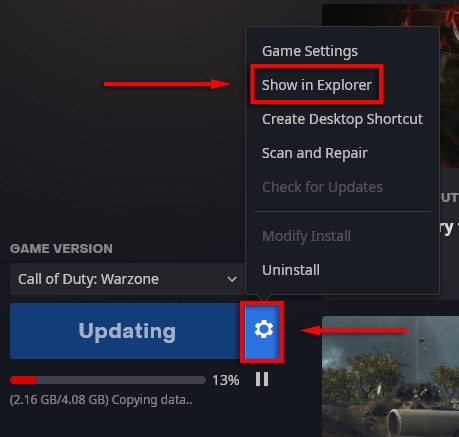
ModernWarfare.exe を右クリックし、管理者として実行 を選択します。
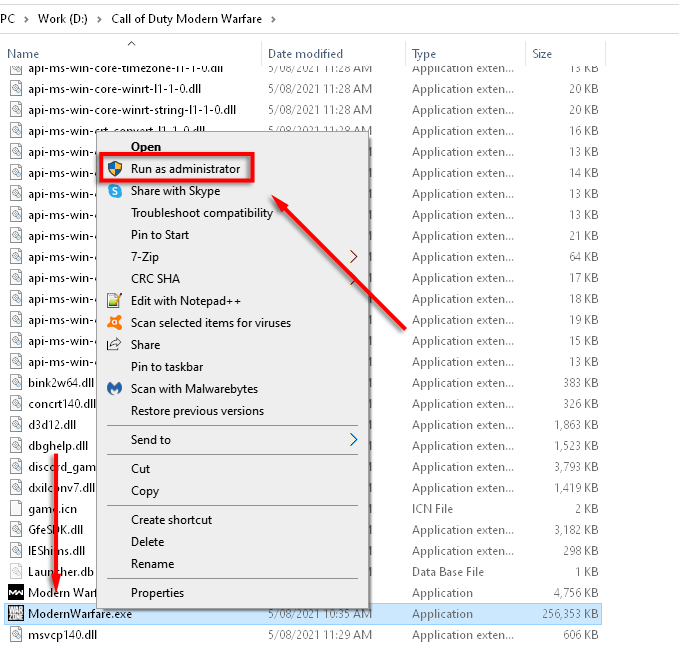
Modern Warfare を起動し、エラーが修正されたかどうかを確認します。
優先度を高に設定
ハードウェアの不足が原因で発生した特定のエラーは、Call of Duty プロセスを高優先度に設定すると修正できます。
タスクバー を右クリックし、タスク マネージャー を選択します。
[詳細 ] タブを選択します。
Modern Warfare を右クリックし、優先度 >高 を選択します。
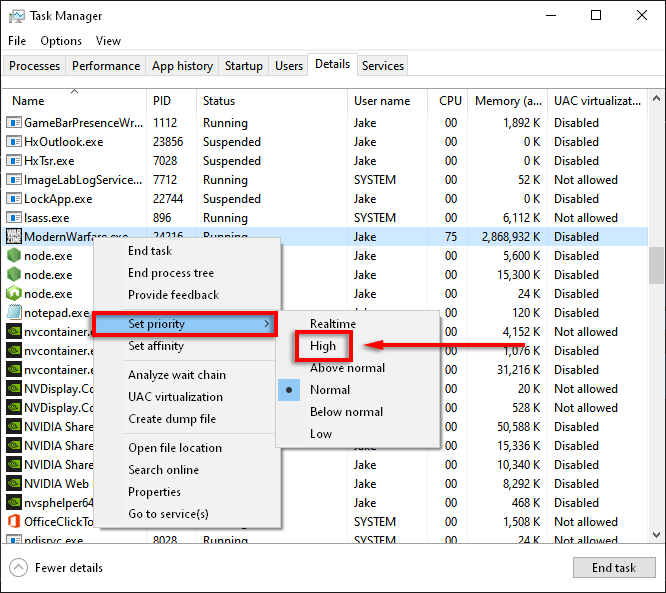
Modern Warfare を起動し、動作するかどうかを確認します。
スキャンと修復
Modern Warfare エラーの一般的な原因は、ゲーム ファイルの破損です。多くの場合、ゲーム ファイルをスキャンして修復すると、欠落または破損したファイルが修正されます。
Battle.net ランチャーを開き、Call of Duty タブを選択します。.
オプション >スキャンと修復 を選択します。
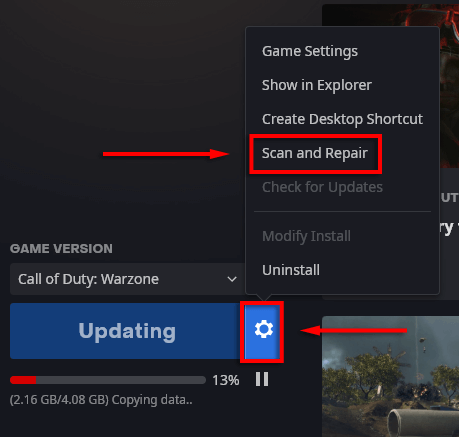
[スキャンの開始 ] を選択します。
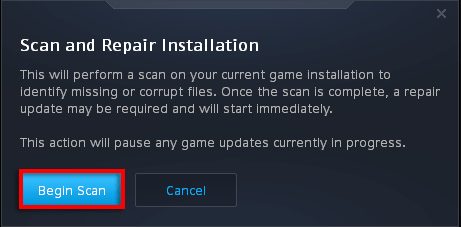
プロセスを完了させてから、Modern Warfare が正しく動作しているかどうかを確認します。
PC 画面のみを使用する
マルチディスプレイ設定は、Modern Warfare で問題を引き起こすことがよくあります。 PC 画面のみのオプションを有効にすると、一般的なエラーが修正されることが報告されています。
Modern Warfare が終了していることを確認します。
タスクバー の通知トレイ アイコンを選択します。
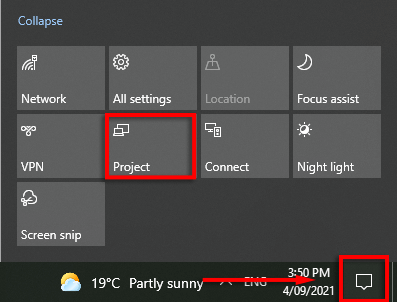
プロジェクト >PC 画面のみ を選択します。
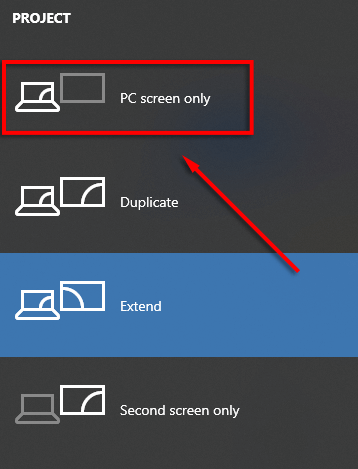
新しいアップデートを強制する
データ フォルダを削除すると、ゲーム自体が強制的に更新されます。
Modern Warfare が終了していることを確認します。
Call of Duty: Modern Warfare ゲーム フォルダー (通常は C:\Program Files (x86)\Call of Duty Modern Warfare ) に移動します。
データ フォルダを削除します。
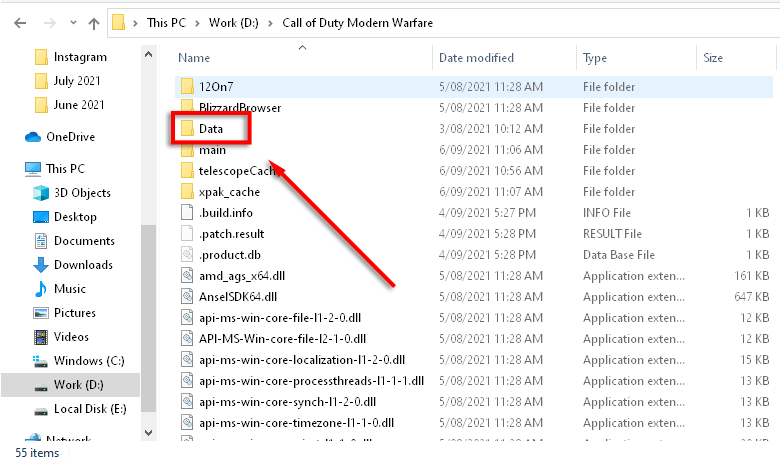
Battle.net ランチャーから Modern Warfare を起動します。
ゲームが破損していることを示すエラーが表示されます。 [更新 ] を選択します。
Windows Update を確認する
Windows のバージョンが古いことも、ゲーム エラーの一般的な原因です。 Windows を更新する必要があるかどうかを確認するには、次の手順を実行します。
Windows キーを押して、検索バーに「アップデート 」と入力します。
[アップデートを確認する] を選択します。
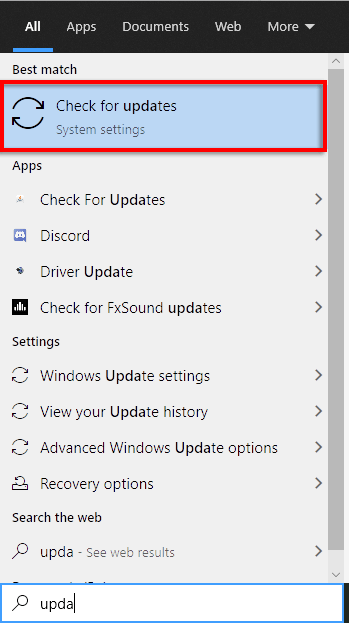
もう一度 [アップデートを確認 ] を選択します。
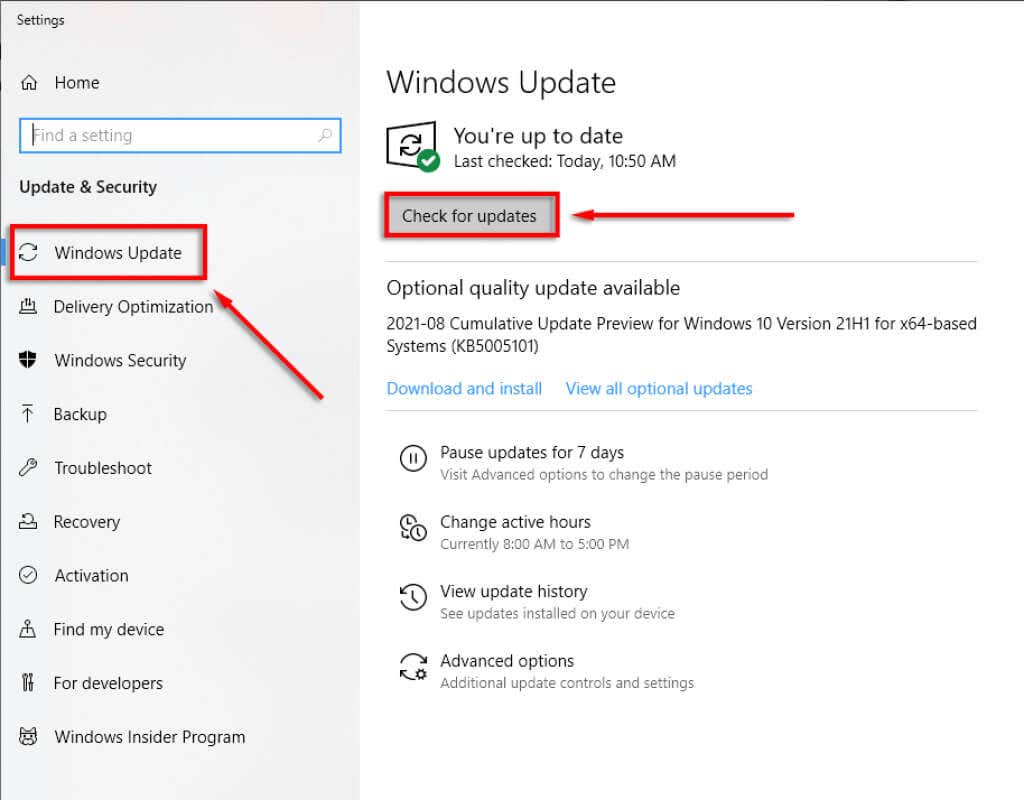
利用可能な場合は [ダウンロード ] を選択します。
インストールを完了します。
PC を再起動し、Modern Warfare が正しく実行されているかどうかを確認します。
注: Windows Update には一般的な問題が多数あります。これらが発生した場合は、これらの修正を試してください です。
グラフィック カード ドライバーを確認する
NVIDIA ドライバーを更新してください へ:
NVIDIA GeForce Experience を開きます。
[ドライバー ] タブを選択します。.
利用可能なドライバーがある場合は、ウィンドウの右上に表示されます。
ダウンロード を選択します。
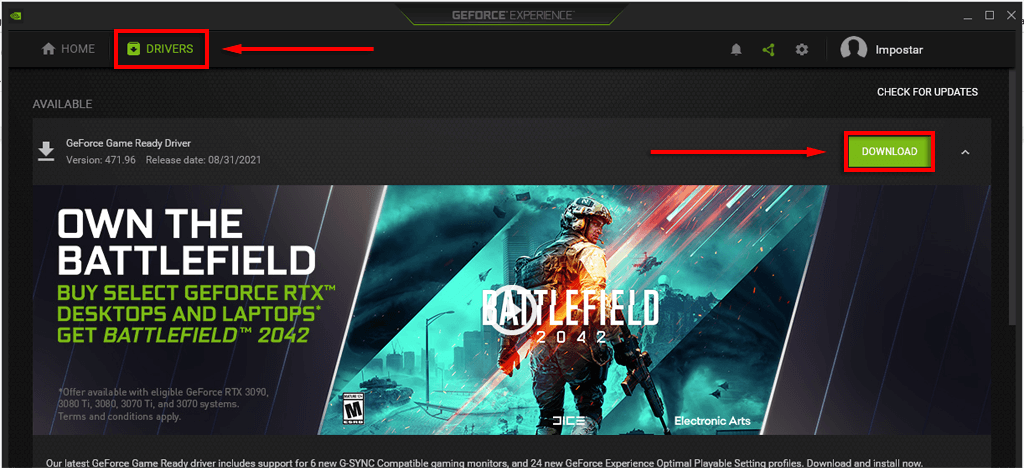
ダウンロードが完了したら、高速インストールを選択します。
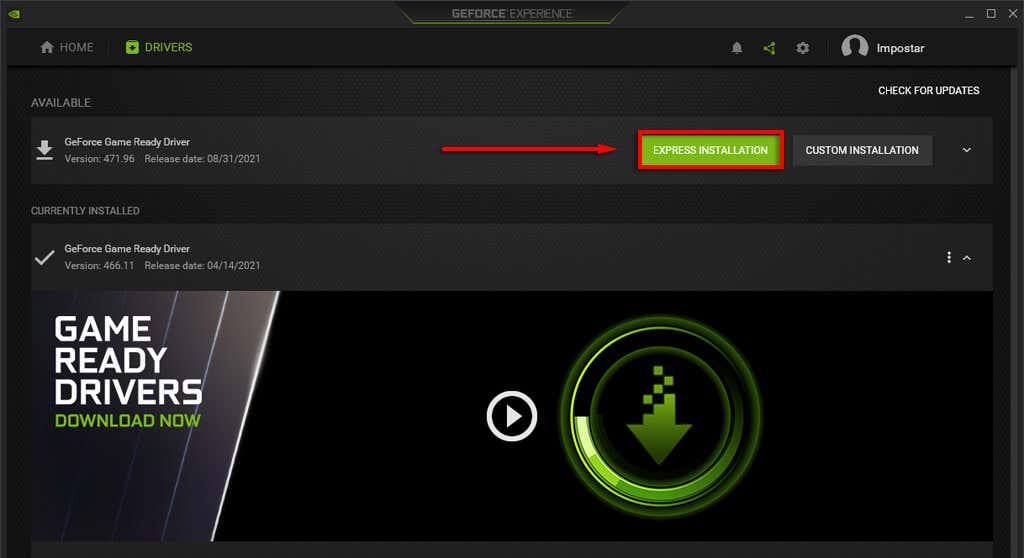
PC を再起動し、ゲームが動作するかどうかを確認します。
AMD の場合:
デスクトップ を右クリックし、AMD Radeon 設定 を選択します。
[システム ] を選択し、[ソフトウェア ] タブに移動します。
[アップデートの確認 ] >[エクスプレス アップデート ] を選択します。
[続行 ] をクリックします。
完了したら PC を再起動し、Modern Warfare を確認します。
ウイルス対策を無効にする
ウイルス対策プログラムやマルウェア対策プログラムが Modern Warfare エラーを引き起こす場合があります。これに該当するかどうかを確認するには、ウイルス対策ソフトウェアを短期間オフにして、引き続きエラーが発生するかどうかを確認してください。
ウイルス対策ソフトを無効にしたくない場合は、ゲームと連携できるようにするためのいくつかの 他にできること があります。
オーバーレイ プログラムを無効にする
ゲーム オーバーレイは、特に PC でゲームの実行に問題がある場合に、ゲームに問題を引き起こす可能性があります。これらを閉じると、この記事のエラーの多くを防ぐことができます。
一般的なオーバーレイは、Nvidia GeForce Experience 、AMD オーバーレイ 、ゲーム バー 、Discord オーバーレイ 、です。 >MSI アフターバーナー 。
Nvidia GeForce Experience ゲーム内オーバーレイを無効にするには:
Call of Duty が終了していることを確認してください。
GeForce Experience を起動します。
左側のメニューで [一般 ] を選択します。
ゲーム内オーバーレイ をオフに切り替えます。

変更を保存 し、問題が解決されたかどうかを確認します。
AMD オーバーレイ を無効にするには:
Alt+R を押してオーバーレイを開きます。
[設定 ] >[環境設定 ] を選択します。
一般 で、ゲーム内オーバーレイ をオフに切り替えます。.
コール オブ デューティを確認します。
ゲーム バー を無効にするには:
Call of Duty が終了していることを確認してください。
Windows キーを押して「設定 」と入力します。
ゲーム を選択します。
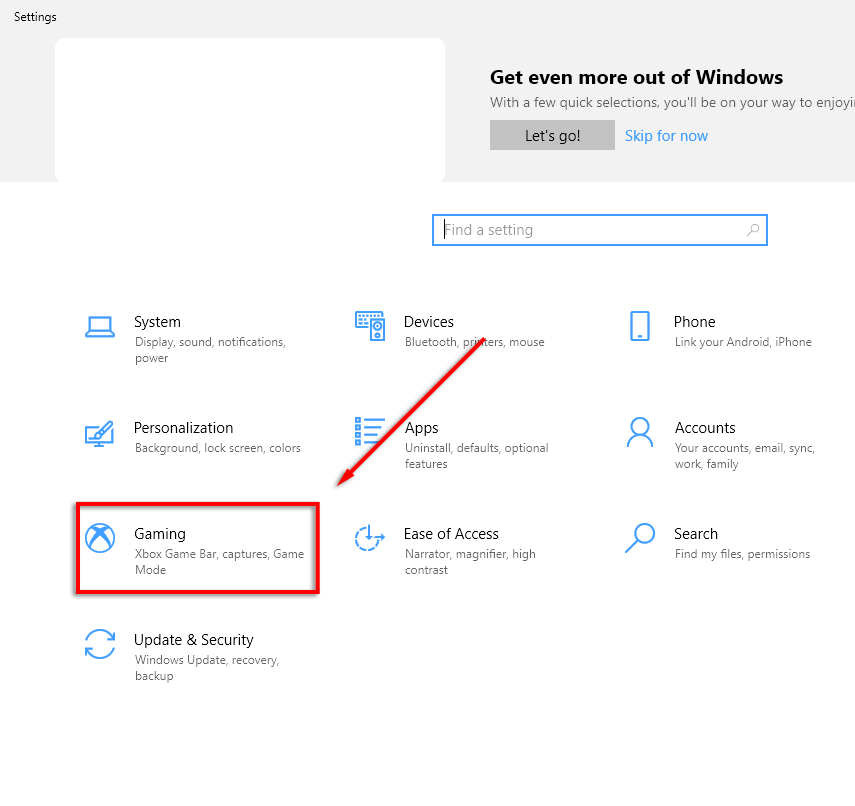
次のような場合に Xbox ゲーム バーを有効にする の下にあるオプションをオフに切り替えます…
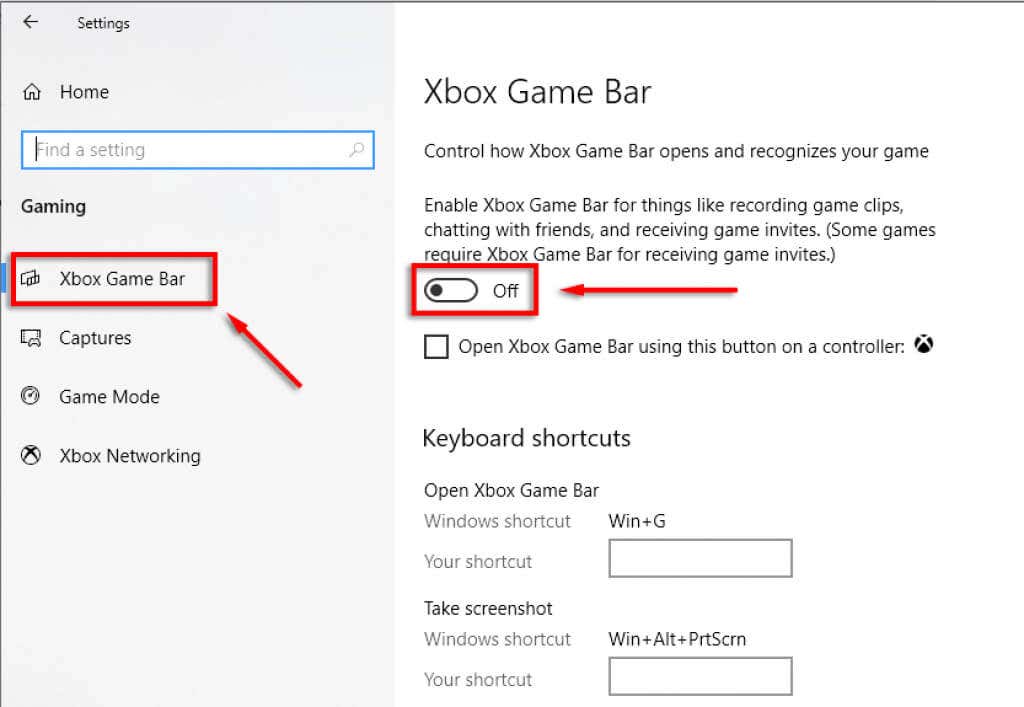
Discord オーバーレイ を無効にするには:
Call of Duty が閉じられていることを確認します。
Discord を開きます。
[ユーザー設定 ] (歯車アイコン ) を選択します。
ゲーム オーバーレイ を選択します。
[ゲーム内オーバーレイを有効にする ] をオフにして、[Call of Duty] をオンにします。
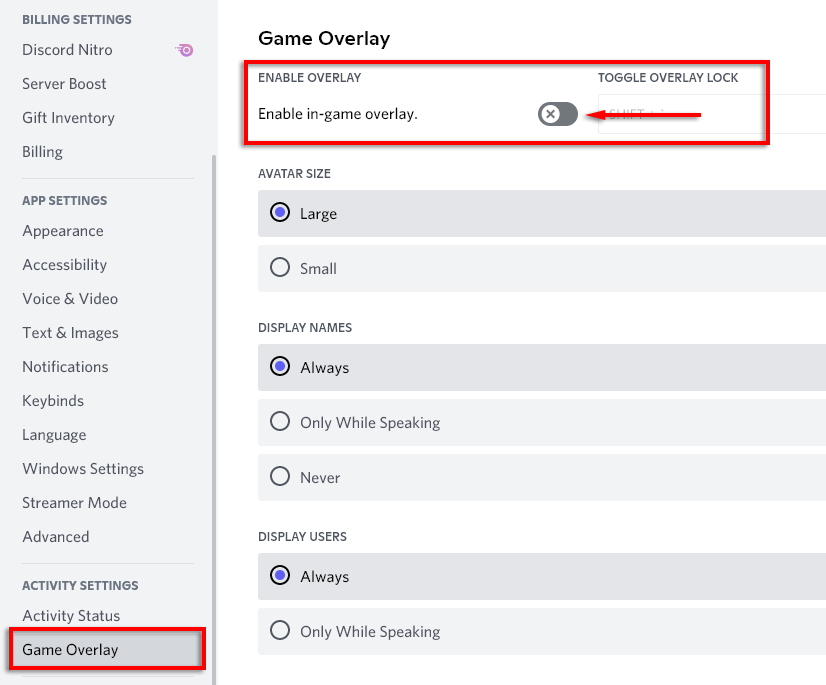
ゲーム設定を調整する
開発エラーの多くは、Modern Warfare が使用するシステム リソースが多すぎることが原因で発生します。一部の設定は、単独で問題を引き起こすことが報告されています。これらのグラフィックを減らし、特定の設定を微調整すると、エラーを修正できる可能性があります。
グラフィック設定を低くする
モダン・ウォーフェアを起動します。
[オプション ] >[グラフィック ] を選択します。
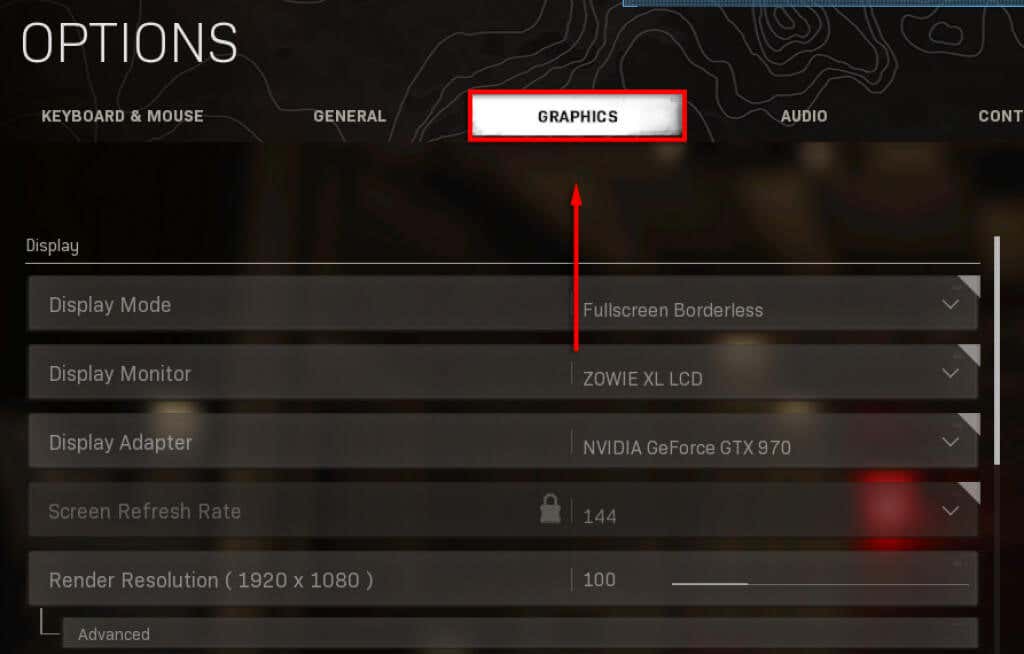
すべてのオプションを最低の設定に設定します。
問題の設定
これらの一般的に報告されている問題の設定を無効にするには、次の手順に従います。
垂直同期 :
Call of Duty を起動し、オプション グラフィック を選択します。
すべてのフレームを同期 (V-Sync) で 無効 を選択します。
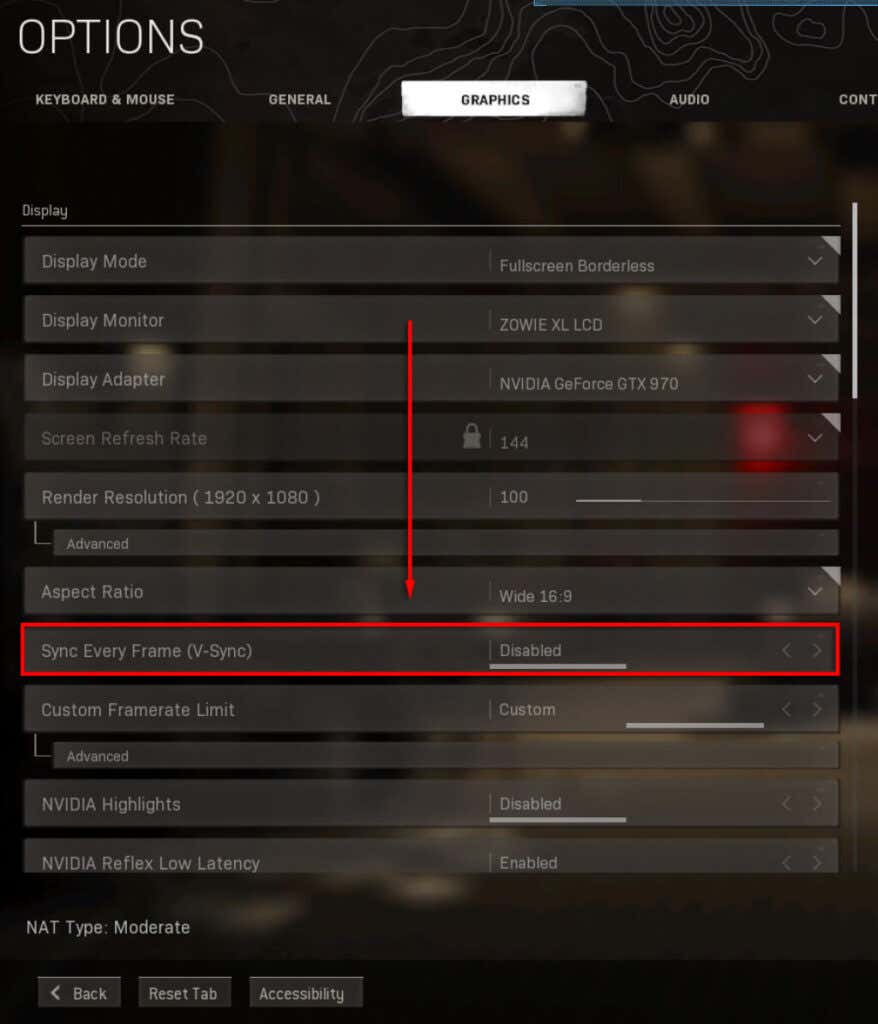
レイ トレーシング :
Call of Duty を起動し、オプション グラフィック を選択します。
シャドウとライティング でDirectX レイトレーシング を無効にします。
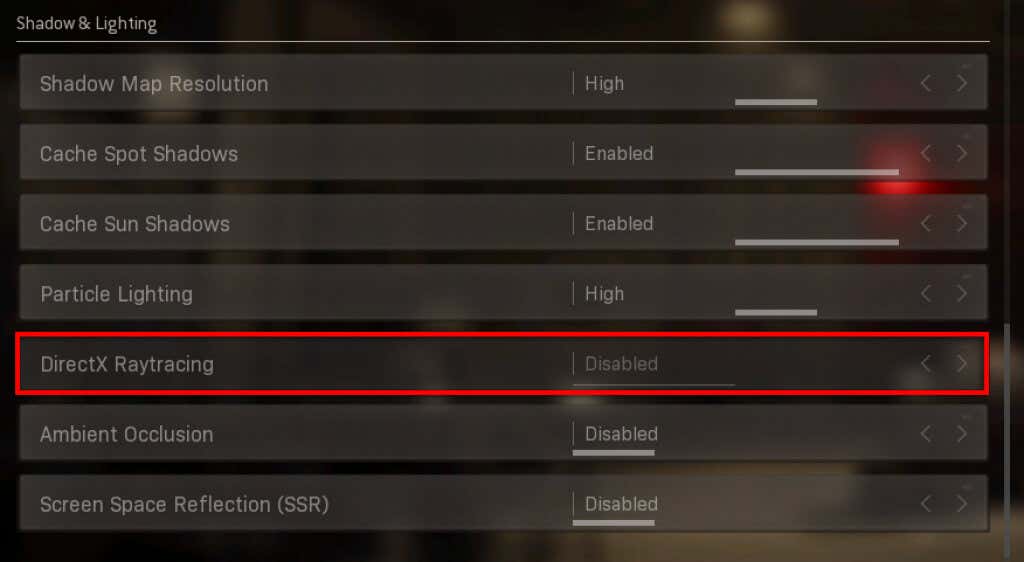
クロスプレイ :
Call of Duty を起動し、アカウント タブに切り替えます。
クロスプレイ を選択し、無効 を選択します。
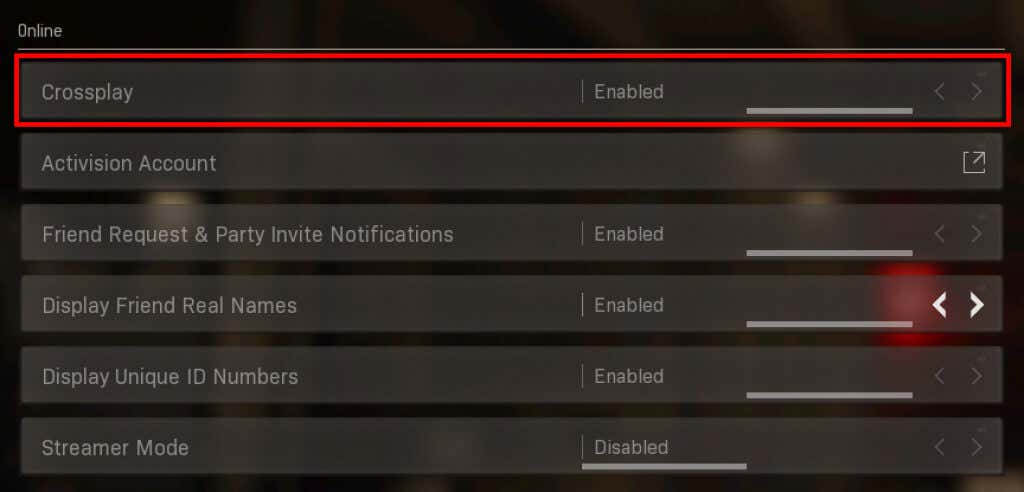
G 同期 :
G-Sync 互換モニターと NVIDIA グラフィック カードをお持ちの場合は、デスクトップを右クリックして NVIDIA コントロール パネル を選択します。.
[ディスプレイ ] タブを選択し、G-Sync を設定 します。
G 同期を有効にする のチェックを外します。
注: 各手順を 1 つずつ実行して、特定の設定に問題があるかどうかを確認することをお勧めします。
Modern Warfare を再インストールする
ゲーム ファイルのサイズが膨大であることを考えると、再インストールは最後の手段です。ゲームを再インストールするには:
Battle.net を起動し、 Call of Duty: MW を選択します。
オプション >ゲームのアンインストール を選択します。
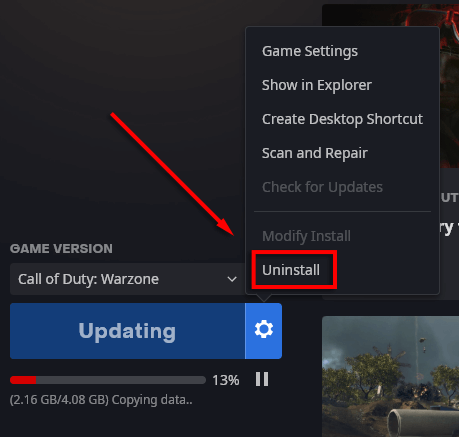
PC を再起動 します。
Battle.net を起動し、Call of Duty: MW のインストール を選択します。
エラーが修正されたかどうかを確認します。
エラー 6068 を修正する方法
開発エラー 6068 についてはよく報告されているため、具体的な記事をご覧ください。
エラー 6036 を修正する方法
エラー 6036 が発生する理由は不明ですが、ゲーム ファイルの破損またはサードパーティの干渉が原因である可能性があります。
キャッシュ スポットとキャッシュ サン シャドウの設定を無効にする
これらの設定を無効にすると開発エラー 6036 が修正されると複数のプレーヤーが報告しています。これを行うには:
モダン・ウォーフェア を開始します。
[オプション ] を選択し、[グラフィック ] タブを選択します。
シャドウとライティング まで下にスクロールし、スポット シャドウのキャッシュ とサン シャドウのキャッシュ を無効 に設定します。
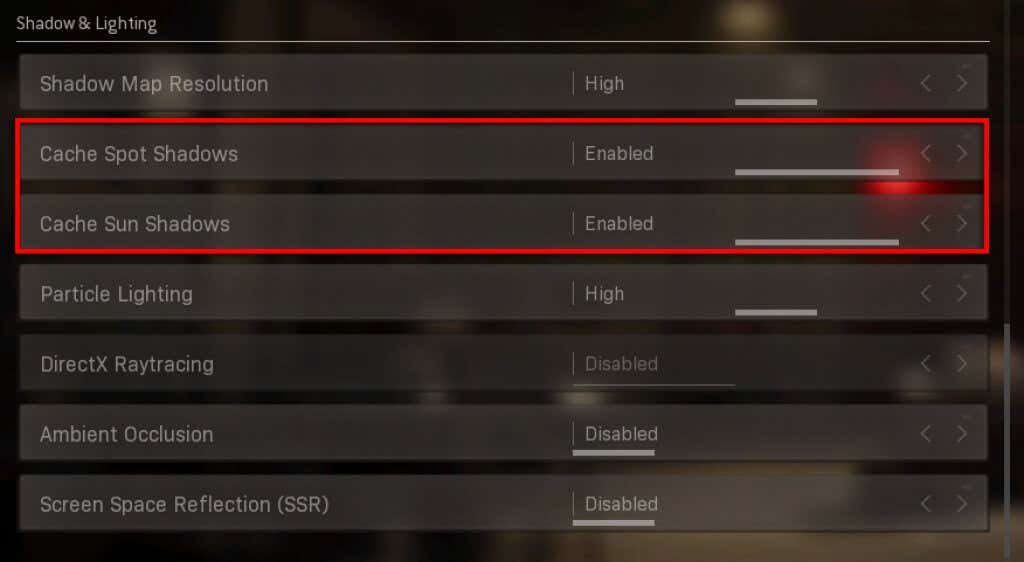
ゲームを再起動し、エラーが修正されたかどうかを確認します。
エラー 6065 を修正する方法
開発エラー 6065 によりゲームがクラッシュし、「DirectX で回復不能なエラーが発生しました: 開発エラー 6065」というメッセージが表示されます。このエラーは、グラフィック設定または破損したゲーム ファイルに関連している可能性があります。
G-Sync を無効にする
NVIDIA ユーザーの場合、G-Sync を無効にすると、場合によってはこのエラーが解決されることが報告されています。これを行う方法については上記を確認してください。
全画面最適化を無効にする
全画面最適化設定は、ゲームに複数の問題を引き起こすことが知られています。この設定が開発エラー 6065 の原因となっているかどうかを確認するには、次の手順を実行します。.
Battle.net クライアントを起動します。
コール オブ デューティ を選択します。
[オプション ] をクリックし、[エクスプローラーで表示 ] を選択します。
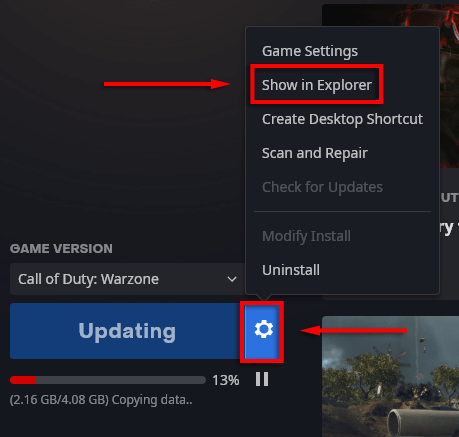
Windows エクスプローラーで、ModernWarfare.exe を右クリックし、プロパティ を選択します。
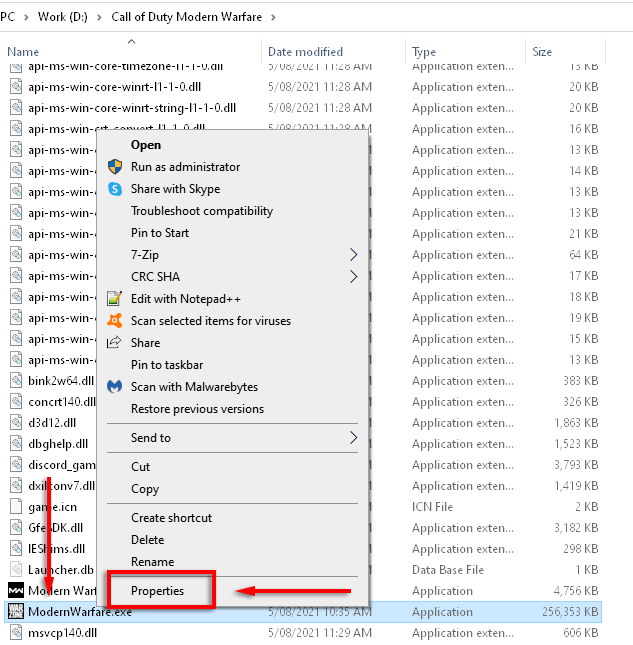
[互換性 ] タブに移動し、[全画面最適化を無効にする ] をオンにします。
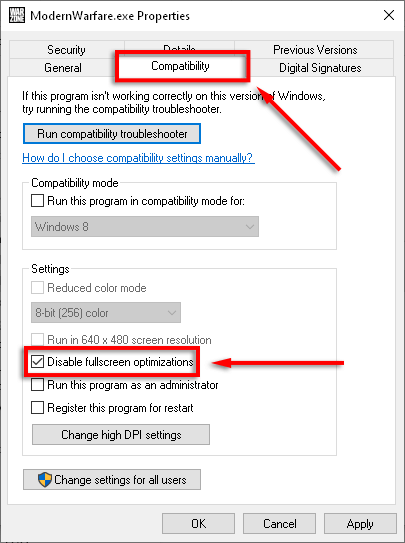
[OK ] を選択します。
Modern Warfare を起動し、エラーが修正されたかどうかを確認します。
エラー 6178 を修正する方法
開発エラー 6178 は、グラフィック設定、特にテクスチャ設定に関連しているようです。次の修正は一部のユーザーで機能することが報告されています。
テクスチャの品質を向上させる
直観に反して、開発エラー 6178 は、テクスチャ解像度を中または高に上げることで修正できる場合があります。これを行うには:
モダン・ウォーフェア を開始します。
[オプション ] を選択し、[グラフィック ] タブを選択します。
詳細とテクスチャ まで下にスクロールし、テクスチャ解像度 を中/高 に設定します。
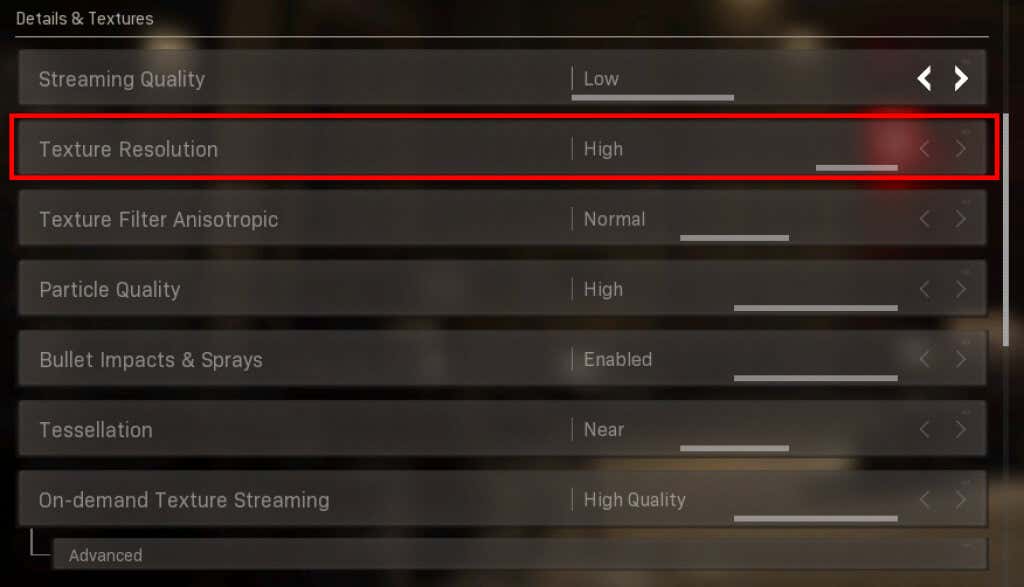
注 : これは、VRAM 使用の不安定性に関連している可能性があります。一部のユーザーにとって効果的なもう 1 つの方法は、VRAM 使用率バーがいっぱいに近づくまで設定を増やすことです。
Windows ページファイルが無効になっているか不十分です
Windows ページファイルを有効にするか拡大すると、開発エラー 6178 を修正できます。ページファイルは RAM 使用量の管理に役立ちます。ページファイルを有効化/拡大するには:
Windows + R を押して、ファイル名を指定して実行 ボックスを開きます。
「sysdm.cpl 」と入力し、[OK ] を選択します。これにより、「システムのプロパティ」ウィンドウが開きます。
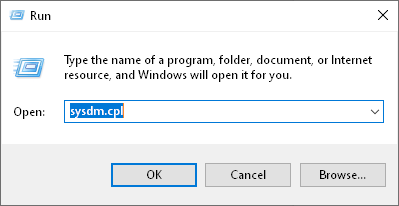
このウィンドウで、[詳細設定 ] タブを選択します。
[プロパティ ] セクションで [設定 ] を選択します。
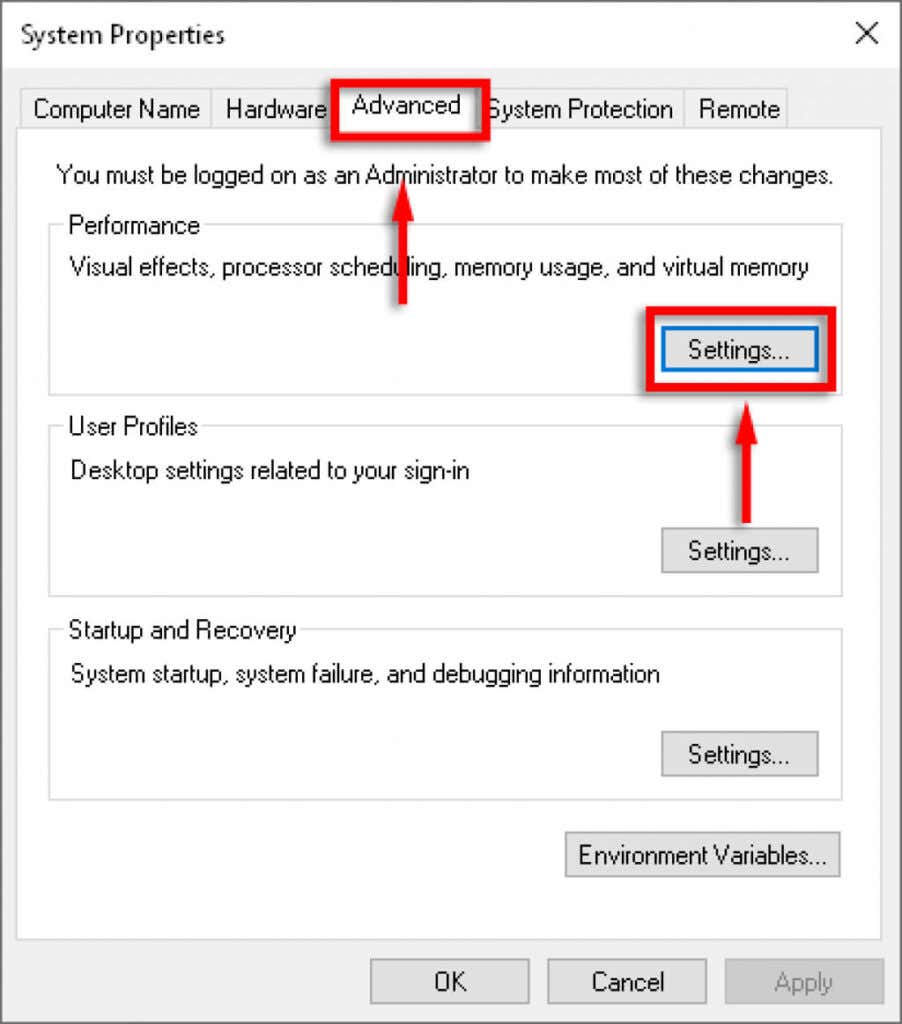
詳細 タブを選択し、仮想メモリ で変更 を選択します。
.
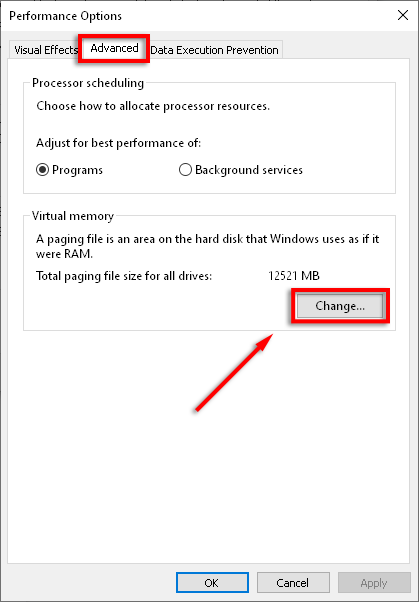
[すべてのドライバーのページング ファイル サイズを自動的に管理する ] の選択を解除します。
ゲームが保存されているドライブ を選択します。
カスタム サイズ を選択します。
搭載している RAM の量に応じて、初期サイズ と最大サイズ を変更します。 Microsoft では、コンピューターの RAM 容量の 1.5 倍から 3 倍を推奨しています。ウィンドウの下部に表示されているように、初期サイズ を「現在割り当てられている」量に設定します。次に、最大サイズ 設定を、インストールされている RAM の 3 倍に設定します (8GB RAM の場合は、24576 に設定します。
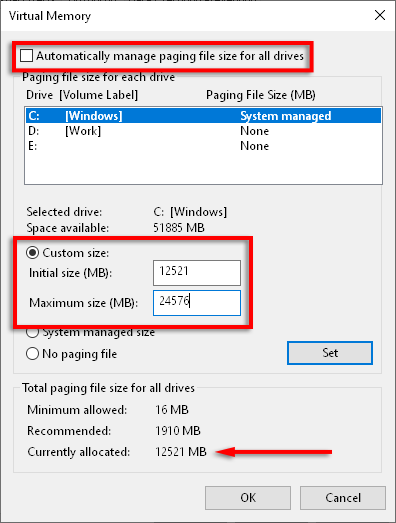
[適用 ] をクリックし、エラーが修正されたかどうかを確認します。
ゲームに戻る
これらの解決策によって開発エラーの問題が解決されたことを願っています。より多くの人がこれらのソリューションの恩恵を受けられるように、役に立った修正を Activision および Modern Warfare コミュニティと共有することを検討してください。
ここに記載されていない修正がある場合は、以下のコメント欄でお知らせください。
.
関連記事: